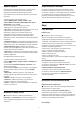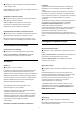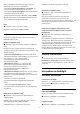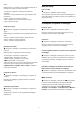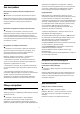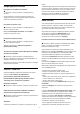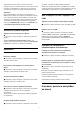User manual
Table Of Contents
- Съдържание
- 1 Начален екран
- 2 Монтаж
- 3 Дистанционно управление
- 4 Включване и изключване
- 5 Канали
- 6 Инсталиране на канали
- 7 Свързване на устройства
- 8 Свържете вашия Android TV
- 9 Приложения
- 10 Интернет
- 11 Бързо меню
- 12 Източници
- 13 Мрежи
- 14 Настройки
- 15 Видео, снимки и музика
- 16 ТВ справочник
- 17 Запис и поставяне на пауза на телевизора
- 18 Смартфони и таблети
- 19 Игри
- 20 Ambilight
- 21 Топ избор
- 22 Freeview Play
- 23 Netflix
- 24 Alexa
- 25 Софтуер
- 26 Спецификации
- 27 Помощ и поддръжка
- 28 Безопасност и поддръжка
- 29 Условия за ползване
- 30 Авторски права
- 31 Отказ от отговорност относно услуги и/или софтуер, предлагани от трети страни
- Индекс
Формат картина
Ако картината не запълва целия екран, отгоре и отдолу
или отстрани се показват черни ленти, можете да
регулирате картината да запълва екрана изцяло.
За да изберете една от основните настройки за запълване
на екрана…
1 - Докато гледате телевизионен канал,
изберете
Настройки > Формат картина > Цял
екран, Побиране на екрана, Широкоформатен екран и
Оригинални и натиснете OK.
2 - Натиснете (ляво) неколкократно според
необходимостта, за да затворите менюто.
• Цял екран – автоматично увеличава картината така, че да
запълни екрана. Изкривяването на картината е
минимално, субтитрите се запазват видими. Не е
подходящо за вход от компютър. При някое крайно
съдържание на картината може да продължат да се
виждат черни ленти. Съотношението на картината може да
се промени.
• Побиране на екрана – автоматично увеличава картината,
за да запълни екрана без изкривявания. Възможно е да се
виждат черни ленти. Не е подходящо за вход от компютър.
• Широкоформатен екран – автоматично увеличава
картината до широкоформатен екран 16:9. Съотношението
на картината може да се промени.
• Оригинално – автоматично увеличава картината, за да се
побере в екрана с оригинално съотношение. Няма видимо
загубено съдържание.
За да форматирате картината ръчно…
1 - Докато гледате телевизионен канал,
изберете
Настройки > Формат картина > Разширени и
натиснете OK.
2 - Използвайте Отместване, Мащаб, и Разтягане, за да
регулирате картината.
3 - Или изберете Отмяна, за да се върнете на настройката,
която картината е имала, когато сте отворили Формат
картина.
• Отместване – изберете стрелките, за да изместите
картината. Можете да измествате картината само когато е
уголемена.
• Мащаб – изберете стрелките, за да уголемите.
• Разтягане – изберете стрелките, за да разтегнете
картината вертикално или хоризонтално.
• Отмяна – изберете, за да върнете формата на картината,
от който сте започнали.
Известие на Dolby Vision
Настройки> Картина > Известие на Dolby Vision.
Включване или изключване на известие на Dolby Vision,
когато съдържание на Dolby Vision се пусне на Вашия
телевизор.
Бърза настройка на звука
По време на първата инсталация сте направили някои
настройки на картината в няколко лесни стъпки. За да ги
изпълните, се уверете, че телевизорът може да се настрои
на телевизионен канал или да покаже програма от
свързано устройство. Следвайте инструкциите на екрана,
за да завършите бързите настройки на картината.
14.2
Звук
Стил на звука
Избор на стил
Настройки > Звук > Стил на звука.
За лесно регулиране на звука можете да изберете
предварително зададена настройка със стил на звука.
• Режим AI – Има перфектни стилове за гледане на филми,
слушане на музика или за играене на игри. Изберете
режим AI за интелигентно превключване на стила на звука
на базата на аудиосъдържанието.
• Оригинален – най-неутрални настройки за звука
• Кино – идеален за гледане на филми
• Музика – идеален за слушане на музика
• Игра – Идеален за игри
• Новини – Идеален за говор
• Персонален режим – достъп до по-подробни настройки
за звук.
Възстановяване на персонален режим
1 - Задайте стила на звука на Персонален режим.
2 - Натиснете цветния бутон Възстан. стила и натиснете
OK. Стилът се възстановява.
Персонализация на персонален режим
1 - Задайте стила на звука на Персонален режим.
2 - Натиснете цветния клавиш
Персонализация и
натиснете OK, за да промените настройките на
персоналния режим.
Настройки на персонален режим
Виртуализатор на говорителите
Настройки > Звук > Настройки на персонален режим >
Виртуализатор на говорителите.
Изберете Вкл. или Автоматично (Dolby Atmos) за
разрешаване на Dolby Atmos, което може да добави
височинно измерение в звука. С помощта на височинното
измерение звукът може прецизно да бъде разположен и
преместен в триизмерно пространство.
Clear dialogue
51